မာတိကာ

suddenlink cable box အလုပ်မလုပ်ပါ
အိုကေ၊ Suddenlink သည် pies အများအပြားတွင် လက်ချောင်းများပါသော အလွန်နာမည်ကျော်ကြားသော အမှတ်တံဆိပ်တစ်ခုဖြစ်သည်။ ၎င်းတို့ကို ၎င်းတို့၏ကေဘယ်လ်တီဗီအဆုံးသတ်မှ သင်သိလိမ့်မည်၊ သို့သော် ၎င်းတို့သည် မြန်နှုန်းမြင့်အင်တာနက်စက်များနှင့် လုံခြုံရေးလောကအတွက် အချို့သောအရာများကိုပင် ပြုလုပ်ရာတွင်လည်း ပါဝင်ပတ်သက်နေပါသည်။
ယေဘုယျအားဖြင့် ၎င်းတို့သည် သင့်တင့်လျောက်ပတ်ကြောင်း သက်သေပြခဲ့သည်။ နှစ်များတစ်လျှောက် လုံလောက်သောကုမ္ပဏီ၊ ၎င်းတို့၏ ထုတ်ကုန်အနည်းငယ်သည် ၎င်းတို့၏ဖောက်သည်များအတွက် အနှောက်အယှက်များစွာဖြစ်စေသည်။
ကြည့်ပါ။: Verizon တွင် ကျွန်ုပ်၏ခင်ပွန်းများ စာသားမက်ဆေ့ချ်များကို ကျွန်ုပ်တွေ့နိုင်ပါသလား။သို့သော် အရာအားလုံးသည် ဖြစ်သင့်သည်အတိုင်းသာ လုပ်ဆောင်ပါက ဤစာကိုဖတ်နေမည်မဟုတ်ကြောင်း ကျွန်ုပ်တို့ သိရှိနားလည်ပါသည်။ . ၎င်းတို့၏ Cable Box အလုပ်မလုပ်ရခြင်းအကြောင်း မေးခွန်းများမေးရန် ဘုတ်များနှင့် ဖိုရမ်များသို့ လူပိုများလာသည်ဟု ထင်ရသည်။
ကျွန်ုပ်တို့အတွက်၊ ၎င်းသည် အလွန်ထူးဆန်းသည့် ပြဿနာတစ်ခုဟု ထင်ရသောကြောင့် ကျွန်ုပ်တို့ ဆုံးဖြတ်လိုက်ပါသည်။ ၎င်းကို မည်သည့်အကြောင်းကြောင့်ဖြစ်စေ နှင့် ၎င်းကို မည်သို့ပြုပြင်နိုင်သည်ကို ကြည့်ပါ။
သင်၏ Suddenlink Cable Box သည် လုံးဝအလုပ်မလုပ်တော့ပါက၊ ၎င်းကို ပြုပြင်ရန်အတွက် သင်သိထားရမည့်အရာအားလုံးမှာ ဤအရာဖြစ်သည်။ ကိစ္စအများစုတွင်၊ ဤအကြံပြုချက်များဖြင့် သင့်အိမ်၏ သက်တောင့်သက်သာရှိမှုမှ ပြဿနာကို ဖြေရှင်းနိုင်ပါသည်။
သို့သော် ဤပြဿနာသည် အဓိက ဟာ့ဒ်ဝဲတစ်ခုအတွက် ညွှန်ပြနိုင်သည့် ဖြစ်နိုင်ခြေလည်း ရှိပါသည်။ ထုတ်ပြန်သည်။ သို့တိုင်၊ ကျွန်ုပ်တို့ ကူညီရန် တတ်နိုင်သမျှ လုပ်ဆောင်ပါမည်။
SuddenLink Cable Box အလုပ်မလုပ်ခြင်းကို ဖြေရှင်းနည်း
- Cable Box ကို ပြန်လည်သတ်မှတ်ကြည့်ပါ
မကြာခဏ ပြဿနာဖြေရှင်းခြင်းဆိုင်ရာ အကြံပြုချက်အဖြစ် လျစ်လျူရှုထားသော်လည်း၊အနည်းငယ် ရိုးရှင်းလွန်းသောကြောင့်၊ ပြန်လည်စတင်ခြင်းသည် အလုပ်ပြီးမြောက်နိုင်သည် အကြိမ်ကြိမ်မျှဖြင့် သင်အံ့သြသွားမည်ဖြစ်သည်။ ပြန်လည်စတင်ခြင်းဆိုင်ရာအချက်မှာ အချိန်ကြာလာသည်နှင့်အမျှ Cable Box တွင် နေထိုင်နိုင်သည့် အသေးစား ချို့ယွင်းချက်များနှင့် ချို့ယွင်းချက်များကို တိုက်ထုတ်ရန်အတွက် ၎င်းတို့သည် ကောင်းမွန်ပါသည်။
ပုံမှန်အားဖြင့်၊ ဆိုးရွားစွာ မှားယွင်းနေပါက ၎င်းသည် အလုပ်မဖြစ်နိုင်ပါ။ ဒါပေမယ့် ဒါဟာ လုံးဝစတင်ဖို့ကောင်းတဲ့ နေရာတစ်ခုပါ။ ဒီတော့ အဲဒါကို ပြီးအောင် လုပ်နည်းက ဒီမှာ။

သင့် Cable Box ကို ပြန်လည်စတင်ဖို့အတွက် ပထမဆုံးလုပ်ရမှာက ၎င်းကို ၎င်း၏ ပါဝါရင်းမြစ်မှ ဖယ်ရှားလိုက်ပါ။ အဲဒါကို ဖြုတ်လိုက်ပါ။ ၎င်းကိုပိတ်ပြီး ပြန်ဖွင့်ရန် ရွေးချယ်ခွင့်ရှိသော်လည်း၊ ၎င်းသည် ထိရောက်မှုရှိလာမည်မဟုတ်ပါ။
ထို့ကြောင့် ၎င်းကိုရှင်းလင်းရန် အချိန်လုံလောက်စေရန် မိနစ်အနည်းငယ်ကြာ ပလပ်ဖြုတ်ထားလိုက်ပါ။ မလိုအပ်သော ယာယီဖိုင်များ။ ၎င်းနောက်၊ ပြန်ချိတ်ပါ ထပ်မံ၍ အသုံးပြုနိုင်မည်ဖြစ်ပြီး၊ ထိုအချိန်တွင် စက်သည် ဆာဗာနှင့် အသစ်သောချိတ်ဆက်မှုတစ်ခုကိုလည်း ပြန်လည်တည်ဆောက်ပြီး ၎င်း၏စွမ်းဆောင်ရည်ကို ပိုမိုတိုးတက်ကောင်းမွန်စေမည်ဖြစ်သည်။
ကံကောင်းခြင်းအနည်းငယ်ဖြင့်၊ ဒါမင်းအများစုအတွက်လိုအပ်ပါတယ်။ မဟုတ်ပါက၊ ကျွန်ုပ်တို့ အနည်းငယ် မြှင့်တင်ရန် လိုအပ်ပါမည်။
- စက်ပစ္စည်းပေါ်တွင် Hard Reset ပြုလုပ်ပါ

တခါတရံတွင်၊ ပြန်လည်သတ်မှတ်ခြင်းသည် ပြဿနာကိုဖြေရှင်းရန် မလုံလောက်သောအခါ၊ ၎င်းသည် သင့်စက်ပစ္စည်းရှိ ဆက်တင်များနှင့် ပြဿနာကို ယေဘုယျအားဖြင့် ထောက်ပြလိမ့်မည်။ သေချာပါတယ်၊ သင်ဘာလုပ်နေတယ်ဆိုတာကို အတိအကျသိရင်၊ သွားဖို့အတွက် အမြဲတမ်း ရွေးချယ်မှုတစ်ခုပါပဲ။ဆက်တင်များကို သင်ကိုယ်တိုင်နှင့် မှားယွင်းသော ဆက်တင်တစ်ခုကို ရှာဖွေပါ။
သို့သော်၊ ၎င်းသည် အချိန်အနည်းငယ်နှင့် ဗဟုသုတများစွာယူရပြီး အဝေးမှ ရှင်းပြနိုင်သော အရာမဟုတ်ပေ။
တစ်နည်းအားဖြင့်၊ စက်ပစ္စည်းကို စက်ရုံထုတ် ပြန်လည်သတ်မှတ်ရန်၊ ဆက်တင်အားလုံးကို ၎င်းတို့၏ ပုံသေအဖြစ်သို့ ပြန်လည်ရောက်ရှိစေရန် အမြဲတမ်းပိုမိုလွယ်ကူသောနည်းလမ်းတစ်ခု အမြဲရှိပါသည်။ ၎င်းကိုပြုလုပ်ခြင်းဖြင့် စက်ရုံမှထွက်ခွာသွားသောအခါတွင် သိမ်းဆည်းထားသည့် ဘောက်စ်အတွင်းရှိ မည်သည့်ဒေတာကိုမဆို ရှင်းရှင်းလင်းလင်းဖြစ်စေပြီး ၎င်းကို စက်ရုံမှစတင်ထွက်ခွာသည့်အချိန်တွင် ထိရောက်စွာပြန်လည်ရယူနိုင်မည်ဖြစ်သည်။
ဤအမျိုးအစား၏စက်ပစ္စည်းတိုင်းကို အသုံးပြု၍ ပြန်လည်သတ်မှတ်နိုင်သည်။ ခလုတ်များ၏ ပုံသေပေါင်းစပ်မှု။ သင့်ကိစ္စတွင်၊ ဤနေရာတွင် သင်လုပ်ဆောင်ရန် လိုအပ်သည်မှာ သင်၏ Cable Box အရှေ့ဘက်ရှိ ခလုတ်သုံးခုကို အောက်သို့နှိပ်၍ ဖိထားပါ။ ဤခလုတ်များသည် အသံအတိုးအကျယ်၊ အသံအတိုးအလျှော့ နှင့် မီနူး သို့မဟုတ် အချက်အလက် ခလုတ်များ ဖြစ်လိမ့်မည်။
ကြည့်ပါ။: Xfinity Wifi Hotspot တွင် IP လိပ်စာမရှိပါ- ပြင်ဆင်ရန် နည်းလမ်း 3 ခု၎င်းကို အလုပ်လုပ်ရန်အတွက် စက်ဖွင့်နေချိန်၌ သင်သည် အဆိုပါခလုတ်များကို အောက်သို့ဖိထားရန် လိုအပ်မည်ဖြစ်ပါသည်။ ၎င်းတို့ကို မည်မျှကြာအောင် ထိန်းထားရမည်ကို သင် သိချင်နေပါက၊ စက်က သင့်အား အသိပေးပါမည်။
LED မီးများ စတင်လင်းလာသည်နှင့်တပြိုင်နက် ပြန်လည်သတ်မှတ်မှု လုပ်ဆောင်နေပြီဟု ဆိုလိုပါသည်။ ထို့နောက်၊ ၎င်းတို့သည် မီးလုံးများ တစ်ဖန်ပြန်ဖြစ်လာသည်နှင့် တပြိုင်နက်၊ ၎င်းသည် အလုပ်လုပ်ခြင်းရှိမရှိကို သိရှိရန် စက်ပစ္စည်းအား ထပ်မံစမ်းသပ်ရန် အဆင်သင့်ဖြစ်နေပါပြီ။
ဤခလုတ်များ၏ ပေါင်းစပ်မှုသည် သင့်အတွက် ဘာမှမဖြစ်ပါက၊ သင့်အတွက် လက်စွဲစာအုပ်ကို တိုင်ပင်ရပေမည်။ သီးခြားကိရိယာ။ သင်လိုအပ်သော အချက်အလက်အားလုံးသည် ထိုနေရာတွင် ရှိနေလိမ့်မည်။ အကယ်၍ သင်သည် လက်စွဲစာအုပ် ပျောက်ဆုံးသွားပါက၊ Google လက်စွဲစာအုပ် သာဖြစ်သည်။သင်အသုံးပြုနေသည့် မော်ဒယ်အတိအကျနှင့် ကိုက်ညီပါသည်။
- Suddenlink
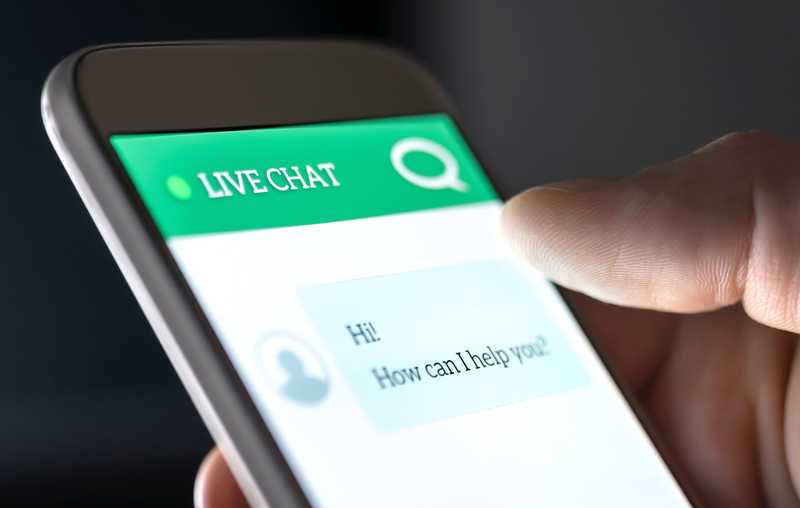
ကံမကောင်းပါက၊ အထက်ဖော်ပြပါ ပြုပြင်မှုများကို စမ်းကြည့်ပြီးနောက် အလားတူ အမှားသည် ဆက်လက်တည်ရှိနေသေးသည်၊ ဤသည်မှာ ယေဘုယျအားဖြင့် သတင်းကောင်းမဟုတ်ပါ။ အမှန်မှာ၊ ၎င်းသည် ဟာ့ဒ်ဝဲတွင် တစ်စုံတစ်ရာ မှားယွင်းနေမည် မဟုတ်ကြောင်း မကြာခဏ မဆိုလိုပါ။
ဤနေရာမှ ကျန်ရှိနေသည့် တစ်ခုတည်းသော ယုတ္တိတန်သော လုပ်ဆောင်ချက်မှာ Suddenlink သုံးစွဲသူ ပံ့ပိုးကူညီမှုထံ ဆက်သွယ်ရန် နှင့် ပြဿနာကဘာလဲ။ မကြာသေးမီက ပြဿနာကို တော်တော်များများက တိုင်ကြားနေကြသည်ဟု ယူဆပါက၊ ၎င်းတို့သည် ၎င်းနှင့်ပတ်သက်ပြီး ဖုန်းခေါ်ဆိုမှုများ ပြုလုပ်ရာတွင် အတော်လေး အသုံးပြုနေကြပြီဟု ကျွန်ုပ်တို့ တွေးကြည့်မိပါသည်။
အကောင်းဆုံးအားဖြင့်၊ ၎င်းတို့သည် ၎င်းတို့၏ နောက်ကွယ်တွင် ပြဿနာရှိမရှိ စစ်ဆေးသွားပါမည်။ ပြဿနာဖြစ်စေတယ်။ သို့ဆိုလျှင်၊ ၎င်းတို့သည် နာရီအနည်းငယ်အတွင်း ၎င်းကို မပြုပြင်နိုင်တော့သည်ထက် မကြာခဏဆိုသလို သင်ကံကောင်းနေပါသည်။ ထိုသို့မဟုတ်ပါက၊ ၎င်းသည် သင့်စက်ကိရိယာနှင့် သက်ဆိုင်သည့် ပြဿနာဖြစ်ကြောင်း သေချာပေါက် ဆိုလိုပါသည်။
သင်သူတို့နှင့် စကားပြောနေစဉ်တွင်၊ ပြဿနာကို ဖြေရှင်းရန် ယခုအချိန်အထိ သင်ကြိုးစားခဲ့သမျှကို ၎င်းတို့အား သေချာစွာ အသိပေးပါ။ ။ ထိုနည်းအားဖြင့်၊ ၎င်းတို့သည် ပြဿနာ၏ အမြစ်ကို ပိုမိုမြန်ဆန်စွာ ရောက်ရှိနိုင်မည်ဖြစ်ပြီး သင့်အား အချိန်ကုန်သက်သာစေမည်ဖြစ်သည်။
ထို့နောက် ၎င်းသည် စက်ကို အနီးကပ်ကြည့်ရှုရန် နည်းပညာရှင်တစ်ဦးကို စေလွှတ်ရန် လိုအပ်သည်ဟု မှတ်ယူနိုင်ပါသည်။ ကိုယ်ရေးကိုယ်တာ သေချာတာပေါ့၊ ဒီအချိန်မှာ၊ အဲဒါက နောက်ဆုံးမှာ ပြဿနာကို တစ်ကြိမ်တစ်ခါလောက် ဖယ်ရှားဖို့ လုံလောက်ပါတယ်။



